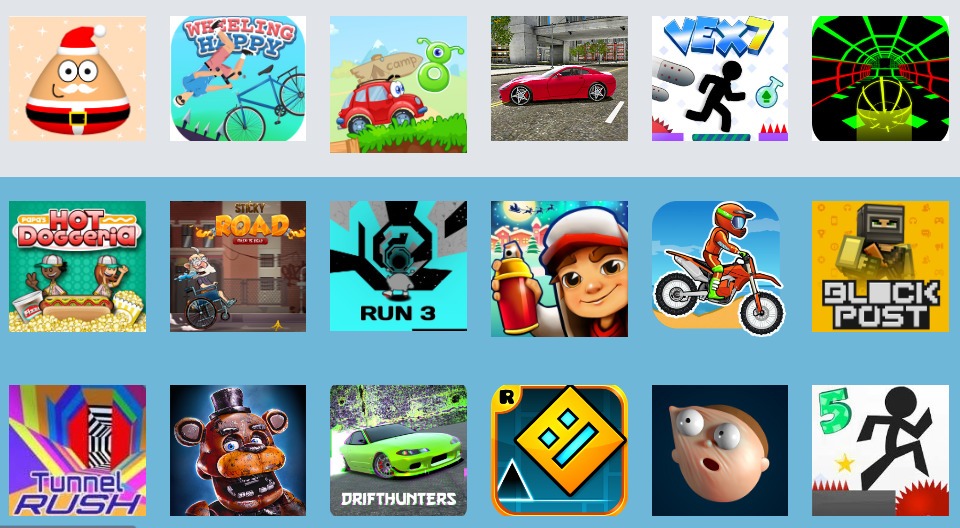I det ständigt föränderliga landskapet av dominans på sociala medier har TikTok blivit en framträdande plats som en ledande plattform, som fängslar publiken med sina kortformade videor och sitt innovativa innehåll. Även om TikTok ger miljontals glädje och underhållning, finns det tillfällen där användare kan hitta behovet av att begränsa eller blockera åtkomsten till appen, särskilt på sina iPhones. Oavsett om det drivs av oro för integritet, en önskan om ökad produktivitet eller målet att säkerställa en säker digital miljö för barn, har utredningen om hur man blockerar TikTok på en iPhone blivit allt vanligare. I den här omfattande guiden fördjupar vi oss i olika metoder för att blockera TikTok på din iPhone, ta itu med vanliga frågor och ge dig möjlighet att ta kontroll över ditt digitala utrymme.
Varför blockera TikTok på iPhone? 🤔
TikTok har vunnit enorm popularitet, men individer kan välja att blockera appen av olika anledningar:
- Personliga problem
TikTok har ställts inför granskning av integritetsproblem, inklusive praxis för datainsamling. Användare kan välja att blockera TikTok på sina iPhones för att minska potentiella risker i samband med att dela personlig information på plattformen.
- Produktivitet och tidshantering
För vissa användare blir TikTok en källa till distraktion, vilket påverkar produktivitet och tidshantering. Att blockera appen kan vara ett strategiskt drag för att behålla fokus och utföra uppgifter utan avbrott.
- Barnsäkerhet
Föräldrar strävar ofta efter att skapa en trygg påline plats för sina barn. Med tanke på TikToks omfattande och mångsidiga innehåll kanske det inte konsekvent överensstämmer med lämpligheten för yngre publik. Att blockera appen är ett sätt att utöva kontroll över vilken typ av innehåll barn kan komma åt.
>> Missa inte: 10 bästa oblockerade spel för skolan (föräldrar borde veta!)
Hur man blockerar TikTok på iPhone 💡
Det finns flera metoder för att blockera TikTok på din iPhone, tillgodose olika behov och preferenser.
Blockera TikTok på iPhone med appar från tredje part
Flera tredjepartsappar är specialiserade på föräldrakontroll och kan hjälpa dig att blockera TikTok på ditt barns iPhone. Några populära alternativ inkluderar Eyezy, mSpyoch Parentaler; dessa appar låter dig ställa in tidsgränser, blockera specifika appar och övervaka ditt barns påslagline aktivitet.
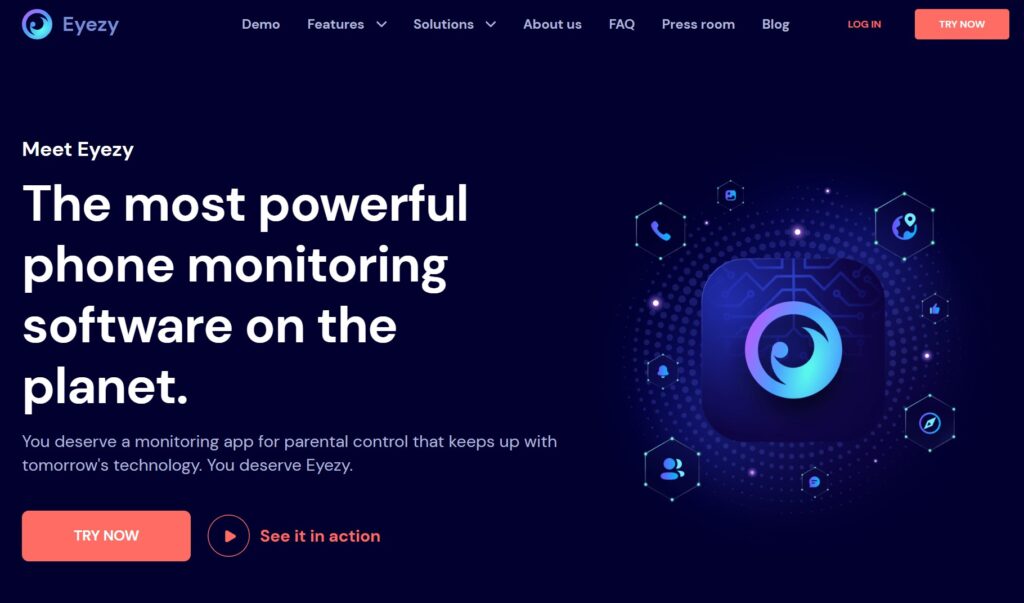
💻 Nyckelfunktioner i dessa föräldrakontrollappar inkluderar:
- Filtrera innehåll.
- Övervakning av meddelanden.
- Godkänna och övervaka appar.
- Spåra plats och implementera geofencing.
- Hantera skärmtid.
- Hantera kontakter och granska samtalshistorik.
- Ger skydd mot avinstallation.
- Erbjuder översikter och varningsaviseringar.
🌟 Enkel stegguide att blockera TikTok på iPhone med Eyezy app:
steg 1: Registrera dig och ladda ner Eyezy
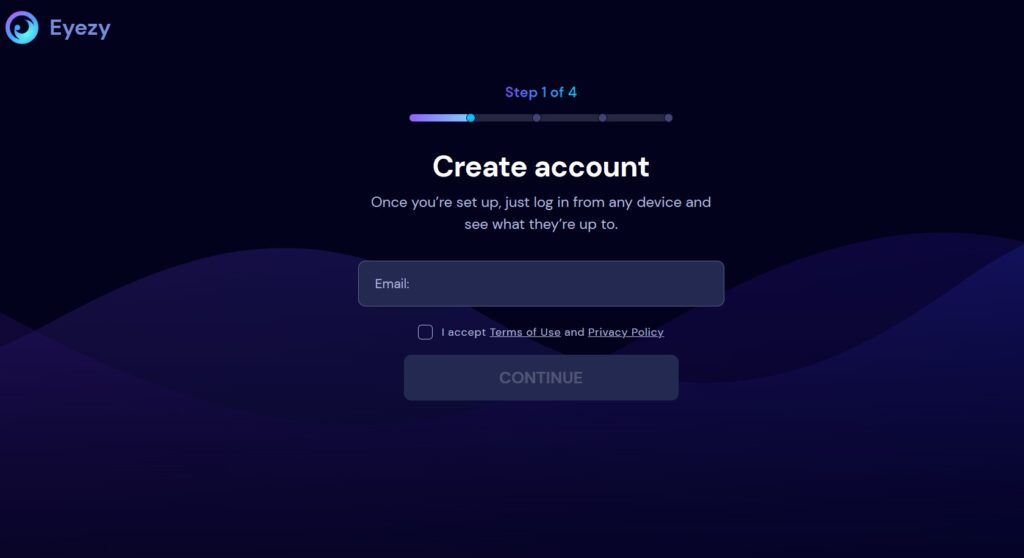
- Besök tjänsteman Eyezy webbplats.
- Registrera dig för ett konto genom att tillhandahålla nödvändig information.
- När du har registrerat dig, följ instruktionerna för att ladda ner Eyezy app.
steg 2: Installera Eyezy på föräldra- och barnenheter
installera Eyezy app på både din iPhone (förälderenhet) och ditt barns iPhone.
steg 3: Ställ in föräldrakontroll
- Öppna Eyezy app på din enhet.
- Slutför installationsprocessen, inklusive att länka ditt barns enhet till din Eyezy konto.
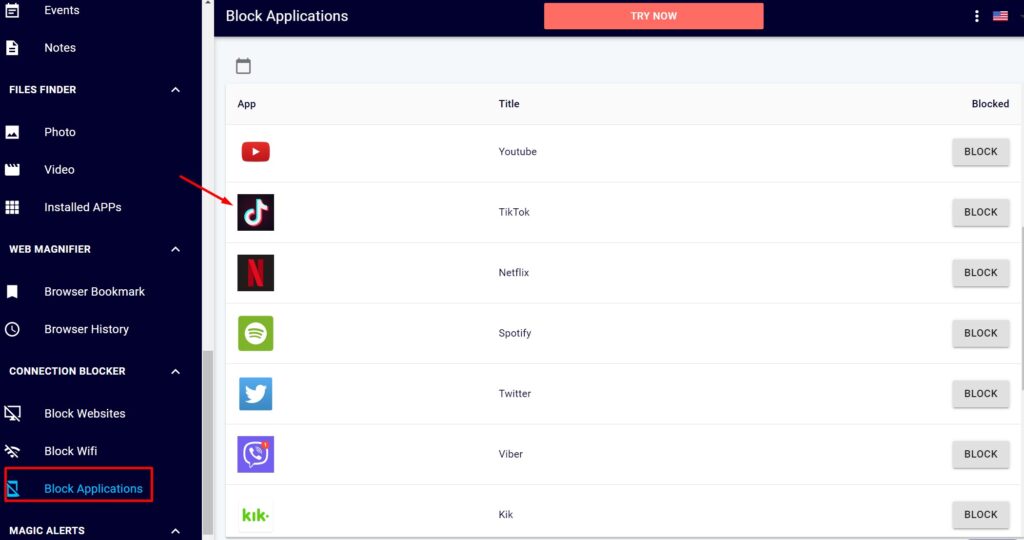
steg 4: Navigera till inställningar för appblockering
Gå till Eyezy överordnad instrumentpanel i appen.
steg 5: Leta upp "TikTok” i applistan
I inställningarna för appblockering, hitta TikTok i listan över installerade applikationer.
steg 6: Tillämpa begränsningar
Växla omkopplaren eller följ anvisningarna för att blockera TikTok på ditt barns iPhone.
steg 7: Bekräfta och spara ändringar
När du har konfigurerat, bekräfta och spara ändringarna i Eyezy app.
När dessa steg är klara kan du effektivt blockera TikTok på ditt barns iPhone med hjälp av Eyezy app. Kom ihåg att hänvisa till Eyezys officiella dokumentation eller supportresurser för detaljerad vägledning, eftersom stegen kan variera beroende på appens funktioner och funktioner.
Blockera TikTok på iPhone med "Skärmtid"
Utnyttja Apples inbyggda skärmtidsfunktion för personlig apphantering. Följ dessa steg:
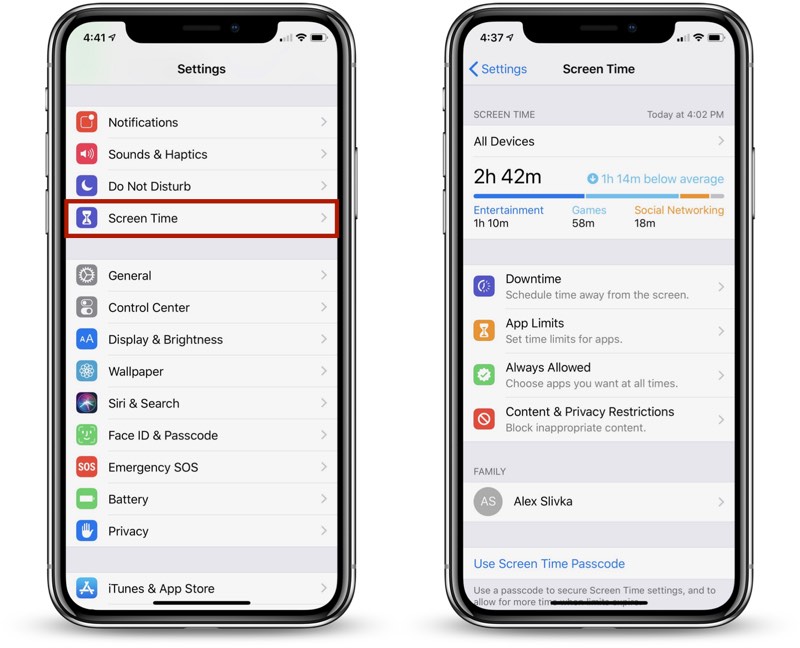
- Öppna din iPhones inställningar.
- I Inställningar, tryck på "Skärmtid. "
- I menyn Skärmtid väljer du "Appgränser. "
- För att begränsa TikTok, tryck på "Lägg till gräns” och välj TikTok från listan över appar.
- Ställ in en specifik tidsgräns för TikTok-användning eller välj "Blockera vid slutet av gränsen” för en omfattande begränsning.
Genom att följa dessa steg kan du effektivt hantera TikTok-användning på din iPhone med hjälp av skärmtidsfunktionen.
Använda innehållsbegränsningar i "Skärmtid"
För mer detaljerad kontroll över innehåll, inklusive appar som TikTok, följ dessa steg:
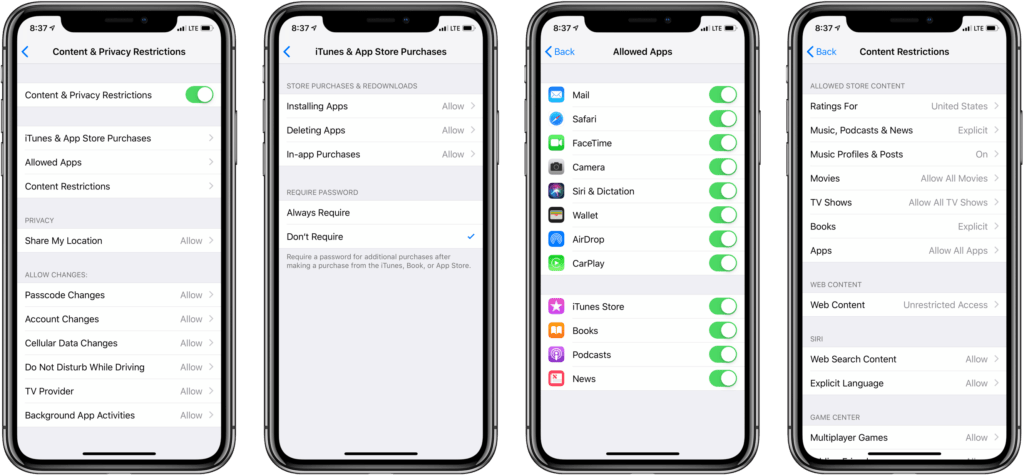
- Öppna "Inställningar”På din enhet.
- Välj "Skärmtid”Och navigera till“Restriktioner för innehåll och integritet. "
- Gör det möjligt "Restriktioner för innehåll och integritet” genom att växla omkopplaren.
- Inom "Innehållsbegränsningar," knacka på "appar. "
- Välj "Tillåt inte appar” och välj specifikt TikTok från den medföljande listan.
Nu kan du utöva detaljerad kontroll över appåtkomst, vilket säkerställer en mer skräddarsydd innehållsupplevelse, särskilt när det kommer till TikTok.
Routerbaserade begränsningar
För ett mer omfattande tillvägagångssätt, överväg att blockera TikTok på routernivå. Denna metod är effektiv för alla enheter som är anslutna till ditt hemnätverk, inte bara iPhones. Konsultera din routers manual för specifika instruktioner, men processen innebär i allmänhet att du kommer åt dina routerinställningar och blockerar TikToks domän eller IP-adresser.
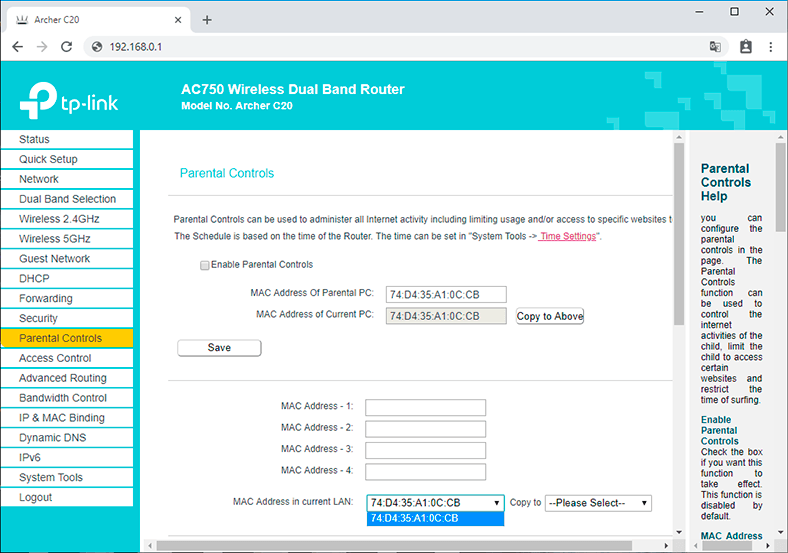
steg 1: Anslut till din router
Ta tag i vilken enhet som helst som är ansluten till ditt hem Wi-Fi och starta en webbläsare. Skriv nu in din routers IP-adress. Om du kliar dig i huvudet och undrar var du kan hitta den, kolla in routerns manual eller leta efter ett klistermärke på själva routern.
steg 2: Logga in på din router
Dags att ange din routers användarnamn och lösenord. Om du inte har ändrat dessa, oroa dig inte – gräv fram standardinloggningsuppgifterna från din routers manual.
steg 3: Hitta inställningar för föräldrakontroll eller åtkomstkontroll
Nu, i dina routerinställningar, spana runt efter något som "föräldra~~POS=TRUNC, ""Åtkomstkontroller, "Eller"Enhetshantering.” Den exakta formuleringen kan spela kurragömma beroende på din routers märke och modell.
steg 4: Blockera TikTok
Dyk in i inställningarna för att upptäcka var du kan lägga till webbplatser eller tjänster till blockeringslistan. Ta tag i TikToks domän eller IP-adresser och släng dem på blockeringslistan. Snabbtips: Du kan vanligtvis fiska upp denna information på TikToks supportsida eller från och medline Medel.
steg 5: Spara ändringar och starta om din router
När du har gett TikTok uppstarten på blockeringslistan, tryck på spara. Visa lite kärlek till din router genom att ge den en minisemester – stäng av den, räkna till några Mississippis och väck den sedan till liv igen.
steg 6: Testa vattnet
Nyfikenhetstid! Kontrollera om din "Ingen TikTok tillåtenregeln gör sitt jobb genom att försöka få åtkomst till TikTok på vilken enhet som helst som är kopplad till ditt hem Wi-Fi.
Genom att gå igenom dessa steg har du praktiskt taget hängt upp en neon "Ingen TikTok”-logga på ditt hemnätverk. Tänk på att resan kan ha några vändningar beroende på din routers märke och modell, så kika in i din routers manual för punkt-på, enhetsspecifika vägbeskrivningar.
>> Missa inte: Top 10 Roblox Sexspel för barn och hur man blockerar dem
Vanliga frågor (vanliga frågor) 🙋♂️
Kan jag blockera TikTok tillfälligt?
Ja, både den inbyggda iOS Screen Time och tredjeparts appar för föräldrakontroll låter dig ställa in tillfälliga begränsningar eller tidsgränser för TikTok. Detta är användbart om du bara vill blockera appen under vissa tider eller under en viss tid.
Hur ställer jag in tidsgränser för TikTok?
Så här ställer du in tidsgränser för TikTok med iOS-skärmtid:
- Öppna Inställningar på din iPhone.
- Tryck på Skärmtid.
- Välj Appgränser.
- Tryck på Lägg till gräns och välj TikTok.
- Ställ in önskad tidsgräns.
För appar från tredje part följer du de specifika instruktionerna från den app du väljer.
Kan jag blockera TikTok utan att blockera andra appar?
Ja, både iOS Screen Time och många tredjepartsappar för föräldrakontroll som Eyezy, mSpyoch Parentaler låter dig blockera specifika appar utan att påverka andra. I Skärmtid, när du ställer in appgränser, kan du välja TikTok individuellt.
Är det möjligt att blockera TikTok utan att använda en tredjepartsapp?
Ja det är möjligt. Den inbyggda iOS Screen Time-funktionen ger ett sätt att blockera TikTok utan behov av tredjepartsappar. Följ stegen utlined i avsnitt 2.1 och 2.2 för detaljerade instruktioner.
Hur avblockerar jag TikTok på iPhone?
Om du har blockerat TikTok med skärmtid:
- Gå till Inställningar.
- Tryck på Skärmtid.
- Välj Appgränser.
- Välj TikTok och antingen justera tidsgränsen eller tryck på "Ta bort gräns. "
För appar från tredje part, se appens inställningar eller gränssnitt för att lyfta TikTok-blocket.
>> Missa inte: Is Gacha Life Säkert för barn? En omfattande guide
Slutsats 📌
Att blockera TikTok på din iPhone kan vara ett strategiskt drag för att ta itu med sekretessproblem, förbättra produktiviteten eller säkerställa barnsäkerhet. Med den inbyggda skärmtidsfunktionen och tredjepartsappar för föräldrakontroll har användarna en rad alternativ för att skräddarsy sitt sätt att blockera TikTok. Att förstå motiven bakom detta beslut och utforska de olika tillgängliga metoderna ger användarna möjlighet att skapa ett säkrare och mer kontrollerat digitalt utrymme. Oavsett om det är en tillfällig begränsning eller ett omfattande block, är det avgörande att ta kontroll över din digitala miljö i dagens sammankopplade värld.
>> Läs mer inlägg om föräldrakontroll.
- MoniMaster Recension 2024: Är det en lönsam investering? - Mars 4, 2024
- 50 meddelanden till en otrogen pojkvän eller make - December 4, 2023
- Hur man blockerar TikTok på iPhone: 4 effektiva metoder - November 14, 2023